Mac上使用NTFS移动硬盘总结教程
- 格式:doc
- 大小:145.00 KB
- 文档页数:2
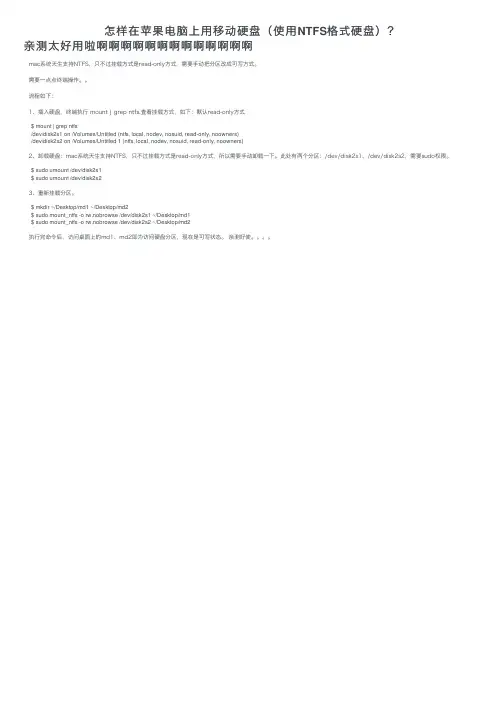
怎样在苹果电脑上⽤移动硬盘(使⽤NTFS格式硬盘)?
亲测太好⽤啦啊啊啊啊啊啊啊啊啊啊啊啊啊
mac系统天⽣⽀持NTFS,只不过挂载⽅式是read-only⽅式,需要⼿动把分区改成可写⽅式。
需要⼀点点终端操作。
流程如下:
1、插⼊硬盘,终端执⾏ mount | grep ntfs,查看挂载⽅式,如下:默认read-only⽅式
$ mount | grep ntfs
/dev/disk2s1 on /Volumes/Untitled (ntfs, local, nodev, nosuid, read-only, noowners)
/dev/disk2s2 on /Volumes/Untitled 1 (ntfs, local, nodev, nosuid, read-only, noowners)
2、卸载硬盘:mac系统天⽣⽀持NTFS,只不过挂载⽅式是read-only⽅式,所以需要⼿动卸载⼀下。
此处有两个分区:/dev/disk2s1、/dev/disk2s2,需要sudo权限。
$ sudo umount /dev/disk2s1
$ sudo umount /dev/disk2s2
3、重新挂载分区。
$ mkdir ~/Desktop/md1 ~/Desktop/md2
$ sudo mount_ntfs -o rw,nobrowse /dev/disk2s1 ~/Desktop/md1
$ sudo mount_ntfs -o rw,nobrowse /dev/disk2s2 ~/Desktop/md2
执⾏完命令后,访问桌⾯上的md1、md2即为访问硬盘分区,现在是可写状态。
亲测好使。
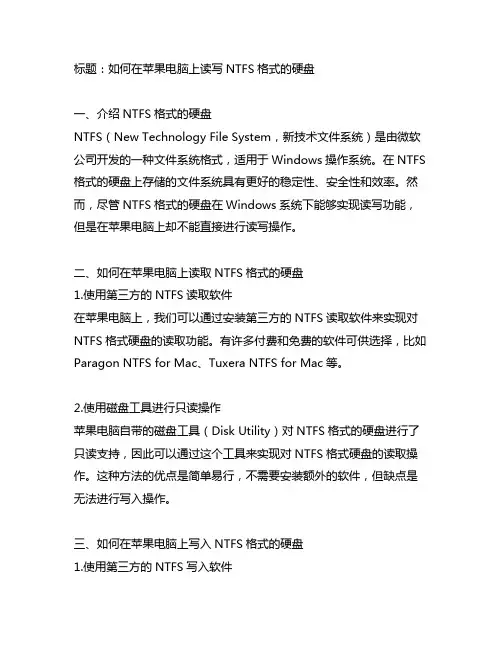
标题:如何在苹果电脑上读写NTFS格式的硬盘一、介绍NTFS格式的硬盘NTFS(New Technology File System,新技术文件系统)是由微软公司开发的一种文件系统格式,适用于Windows操作系统。
在NTFS 格式的硬盘上存储的文件系统具有更好的稳定性、安全性和效率。
然而,尽管NTFS格式的硬盘在Windows系统下能够实现读写功能,但是在苹果电脑上却不能直接进行读写操作。
二、如何在苹果电脑上读取NTFS格式的硬盘1.使用第三方的NTFS读取软件在苹果电脑上,我们可以通过安装第三方的NTFS读取软件来实现对NTFS格式硬盘的读取功能。
有许多付费和免费的软件可供选择,比如Paragon NTFS for Mac、Tuxera NTFS for Mac等。
2.使用磁盘工具进行只读操作苹果电脑自带的磁盘工具(Disk Utility)对NTFS格式的硬盘进行了只读支持,因此可以通过这个工具来实现对NTFS格式硬盘的读取操作。
这种方法的优点是简单易行,不需要安装额外的软件,但缺点是无法进行写入操作。
三、如何在苹果电脑上写入NTFS格式的硬盘1.使用第三方的NTFS写入软件要在苹果电脑上实现对NTFS格式硬盘的写入功能,我们可以安装第三方的NTFS写入软件。
这些软件通常需要付费,比如Paragon NTFS for Mac、Tuxera NTFS for Mac等。
2.通过在命令行中进行配置苹果电脑上也可以通过在命令行中进行一些配置来实现对NTFS格式硬盘的读写功能。
这种方法需要一定的计算机知识和技能,适合对计算机操作比较熟悉的用户。
四、注意事项1.备份重要数据在进行对NTFS格式硬盘的读写操作之前,务必对硬盘中的重要数据进行备份,以免因操作失误导致数据丢失。
2.选择可靠的软件在安装第三方的NTFS读写软件时,要选择冠方认可的、信誉良好的软件,以确保硬盘操作的稳定性和安全性。
3.定期检查和维护无论采用哪种方法来实现对NTFS格式硬盘的读写操作,都需要定期进行硬盘的检查和维护,以确保硬盘的正常运行和数据的安全性。
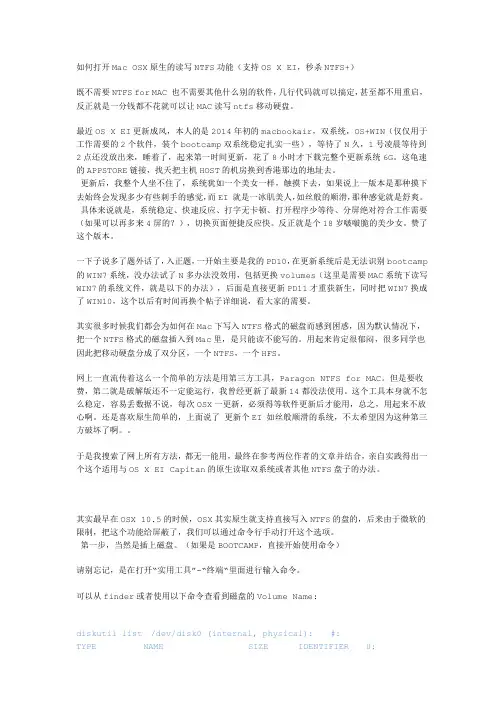
如何打开Mac OSX原生的读写NTFS功能(支持OS X EI,秒杀NTFS+)既不需要NTFS for MAC 也不需要其他什么别的软件,几行代码就可以搞定,甚至都不用重启,反正就是一分钱都不花就可以让MAC读写ntfs移动硬盘。
最近OS X EI更新成风,本人的是2014年初的macbookair,双系统,OS+WIN(仅仅用于工作需要的2个软件,装个bootcamp双系统稳定扎实一些),等待了N久,1号凌晨等待到2点还没放出来,睡着了,起来第一时间更新,花了8小时才下载完整个更新系统6G。
这龟速的APPSTORE链接,找天把主机HOST的机房换到香港那边的地址去。
更新后,我整个人坐不住了,系统犹如一个美女一样,触摸下去,如果说上一版本是那种摸下去始终会发现多少有些刺手的感觉,而EI 就是一冰肌美人,如丝般的顺滑,那种感觉就是舒爽。
具体来说就是,系统稳定、快速反应、打字无卡顿、打开程序少等待、分屏绝对符合工作需要(如果可以再多来4屏的?),切换页面便捷反应快。
反正就是个18岁啵啵脆的美少女。
赞了这个版本。
一下子说多了题外话了,入正题,一开始主要是我的PD10,在更新系统后是无法识别bootcamp的WIN7系统,没办法试了N多办法没效用,包括更换volumes(这里是需要MAC系统下读写WIN7的系统文件,就是以下的办法),后面是直接更新PD11才重获新生,同时把WIN7换成了WIN10,这个以后有时间再换个帖子详细说,看大家的需要。
其实很多时候我们都会为如何在Mac下写入NTFS格式的磁盘而感到困惑,因为默认情况下,把一个NTFS格式的磁盘插入到Mac里,是只能读不能写的。
用起来肯定很郁闷,很多同学也因此把移动硬盘分成了双分区,一个NTFS,一个HFS。
网上一直流传着这么一个简单的方法是用第三方工具,Paragon NTFS for MAC。
但是要收费,第二就是破解版还不一定能运行,我曾经更新了最新14都没法使用。
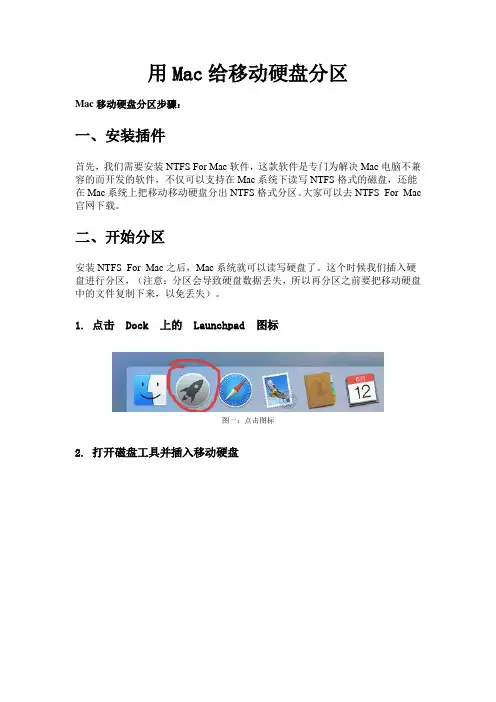
用Mac给移动硬盘分区
Mac移动硬盘分区步骤:
一、安装插件
首先,我们需要安装NTFS For Mac软件,这款软件是专门为解决Mac电脑不兼容的而开发的软件,不仅可以支持在Mac系统下读写NTFS格式的磁盘,还能在Mac系统上把移动移动硬盘分出NTFS格式分区。
大家可以去NTFS For Mac 官网下载。
二、开始分区
安装NTFS For Mac之后,Mac系统就可以读写硬盘了。
这个时候我们插入硬盘进行分区,(注意:分区会导致硬盘数据丢失,所以再分区之前要把移动硬盘中的文件复制下来,以免丢失)。
1. 点击 Dock 上的 Launchpad 图标
图一:点击图标
2. 打开磁盘工具并插入移动硬盘
图二:磁盘图标显示
跳出来的窗口中左边栏目是硬盘显示,右边栏目是操作界面,我们在左边栏目点
击要分区的硬盘,右边栏目选择分区。
图三:分区窗口
3. 分区选项
点击分区布局下的选项,要分几个区根据自己的喜好来,这里点击4个分区。
图四:分区选择
4. 分区设置
进行上述步骤之后,会出现4个分区,我们需要逐一对每一个分区进行分区的名
称、格式、大小的设置。
如下图:
设置完成之后点击应用。
三、完成确定
图五:完成
当对每一个分区都设置好之后,检查一遍,然后点击确定。
整个过程就完成了,退出硬盘在插入你就可以看到原来的一个硬盘选项,变成了多个。
操作虽然有点繁琐,但不复杂,赶紧插入你的硬盘试试吧!。
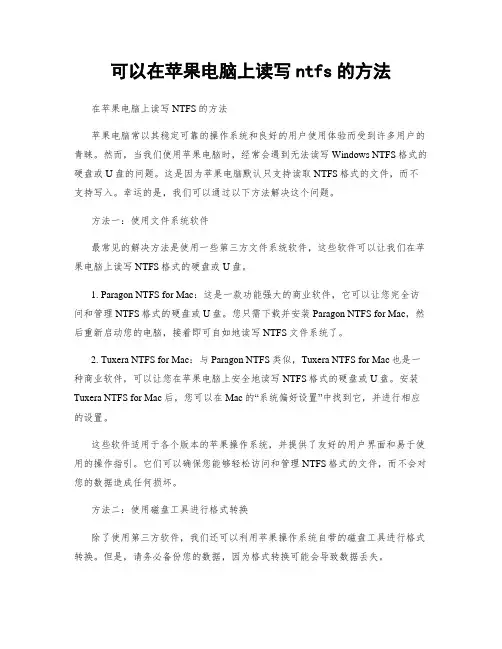
可以在苹果电脑上读写ntfs的方法在苹果电脑上读写NTFS的方法苹果电脑常以其稳定可靠的操作系统和良好的用户使用体验而受到许多用户的青睐。
然而,当我们使用苹果电脑时,经常会遇到无法读写Windows NTFS格式的硬盘或U盘的问题。
这是因为苹果电脑默认只支持读取NTFS格式的文件,而不支持写入。
幸运的是,我们可以通过以下方法解决这个问题。
方法一:使用文件系统软件最常见的解决方法是使用一些第三方文件系统软件,这些软件可以让我们在苹果电脑上读写NTFS格式的硬盘或U盘。
1. Paragon NTFS for Mac:这是一款功能强大的商业软件,它可以让您完全访问和管理NTFS格式的硬盘或U盘。
您只需下载并安装Paragon NTFS for Mac,然后重新启动您的电脑,接着即可自如地读写NTFS文件系统了。
2. Tuxera NTFS for Mac:与Paragon NTFS类似,Tuxera NTFS for Mac也是一种商业软件,可以让您在苹果电脑上安全地读写NTFS格式的硬盘或U盘。
安装Tuxera NTFS for Mac后,您可以在Mac的“系统偏好设置”中找到它,并进行相应的设置。
这些软件适用于各个版本的苹果操作系统,并提供了友好的用户界面和易于使用的操作指引。
它们可以确保您能够轻松访问和管理NTFS格式的文件,而不会对您的数据造成任何损坏。
方法二:使用磁盘工具进行格式转换除了使用第三方软件,我们还可以利用苹果操作系统自带的磁盘工具进行格式转换。
但是,请务必备份您的数据,因为格式转换可能会导致数据丢失。
1. 打开“应用程序”文件夹中的“实用工具”,找到并打开“磁盘工具”。
2. 在左侧导航栏中选择您想要进行格式转换的硬盘或U盘。
3. 点击顶部菜单栏中的“抹掉”选项卡。
4. 在弹出的窗口中,选择“格式”为“ExFAT”或“FAT32”。
这两种格式都是苹果电脑和Windows系统都支持的格式,它们可以在两个系统之间进行读写。
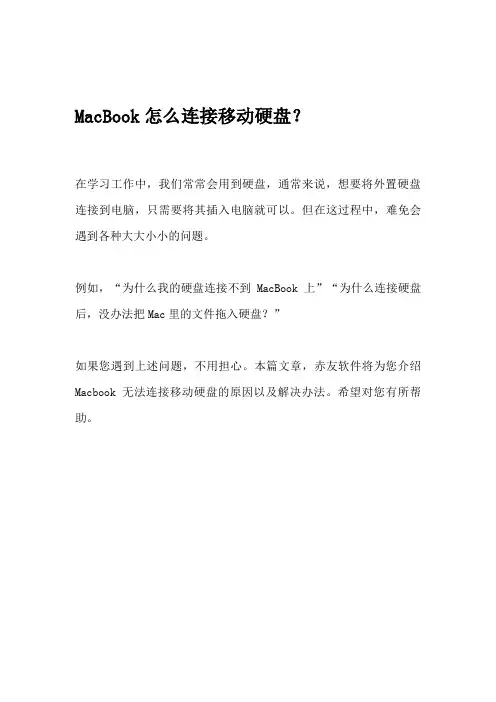
MacBook怎么连接移动硬盘?在学习工作中,我们常常会用到硬盘,通常来说,想要将外置硬盘连接到电脑,只需要将其插入电脑就可以。
但在这过程中,难免会遇到各种大大小小的问题。
例如,“为什么我的硬盘连接不到MacBook上”“为什么连接硬盘后,没办法把Mac里的文件拖入硬盘?”如果您遇到上述问题,不用担心。
本篇文章,赤友软件将为您介绍Macbook无法连接移动硬盘的原因以及解决办法。
希望对您有所帮助。
Macbook无法连接移动硬盘的原因当您在您的Macbook中插入移动硬盘时,您可以先检查桌面是否有硬盘的图标,或者在访达中能否看见硬盘。
Macbook无法连接移动硬盘的原因有很多,可以将其大致分为两种情况:一是无法识别;二是可以识别,硬盘却是“只读不写”。
1.Macbook无法识别移动硬盘(1)接口问题1)接口损坏,接口不良如果您的移动硬盘接口损坏或者是接口不良,比如您没有正确插入进去,或者插入时接口松动等,这种情况下,您是无法在Macbook上正常连接硬盘的。
2)未找到正确接口不同机型的Macbook会有不同的接口。
例如,配备M2 芯片的MacBook Air,就配备的是一个充电端口和两个雷雳(USB 4 端口)。
这种情况下通常需要转换器,但是转换器也有不同的接口,每个接口的用电量可能不一致。
当您插入错误的接口,您的Macbook很有可能无法识别硬盘。
注:雷雳3/4接口和USB-C接口ntfs-for-mac-jiekou-01.png(2)用电量●1)硬盘供电不足硬盘供电不足,有的硬盘,如果质量较差,很容易出现供电不足的情形;●2)个别硬盘USB接口供电量不足;●3)转换器USB供电量不足。
很多质量较差的转换器,可能存在供电量不足的情况。
(3)设备损坏一些硬件的损坏,您的MacBook也是很有可能无法识别到您的硬盘。
●1)硬盘损坏●2)转换器损坏●3)电缆损坏以上就是造成您的Macbook无法识别移动硬盘的常见原因。
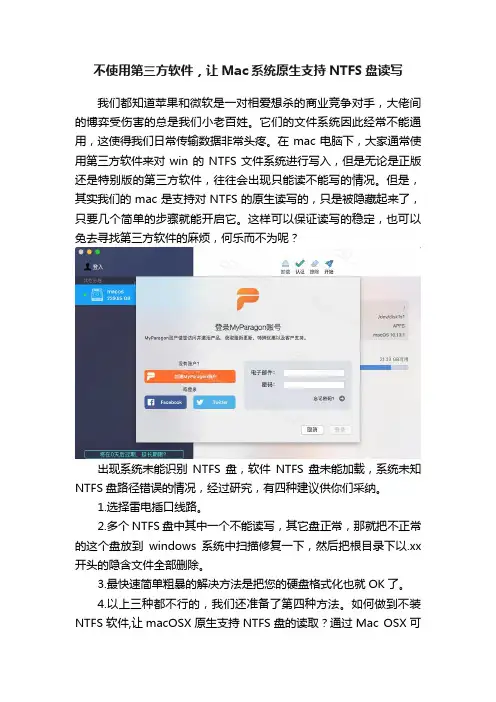
不使用第三方软件,让Mac系统原生支持NTFS盘读写我们都知道苹果和微软是一对相爱想杀的商业竞争对手,大佬间的博弈受伤害的总是我们小老百姓。
它们的文件系统因此经常不能通用,这使得我们日常传输数据非常头疼。
在mac电脑下,大家通常使用第三方软件来对win的NTFS文件系统进行写入,但是无论是正版还是特别版的第三方软件,往往会出现只能读不能写的情况。
但是,其实我们的mac是支持对NTFS的原生读写的,只是被隐藏起来了,只要几个简单的步骤就能开启它。
这样可以保证读写的稳定,也可以免去寻找第三方软件的麻烦,何乐而不为呢?出现系统未能识别NTFS盘,软件NTFS盘未能加载,系统未知NTFS盘路径错误的情况,经过研究,有四种建议供你们采纳。
1.选择雷电插口线路。
2.多个NTFS盘中其中一个不能读写,其它盘正常,那就把不正常的这个盘放到windows系统中扫描修复一下,然后把根目录下以.xx 开头的隐含文件全部删除。
3.最快速简单粗暴的解决方法是把您的硬盘格式化也就OK了。
4.以上三种都不行的,我们还准备了第四种方法。
如何做到不装NTFS软件,让macOSX原生支持NTFS盘的读取?通过Mac OSX可以做到不需要装软件,并达到原生支持NTFS的读取,按照我的方法就可以,不嫌麻烦的,可以试试,我直接说方法,懂的就做,不懂的就放弃。
一:访达前往文件夹输入/etc/fstab,点击前往。
二:找到fstab文件。
三:将fstab文件拖到桌面。
四:fstab放到桌面后,右键选择文本编辑打开。
五:将这段命令复制粘贴进去。
[LABEL=Win\ Ntfs\ Drive none ntfs rw,auto,nobrowse],保存,关闭。
六:将命令写好的fstab文件拖到刚刚的/etc/fstab路径里。
七:弹出提示,点击鉴定,替换。
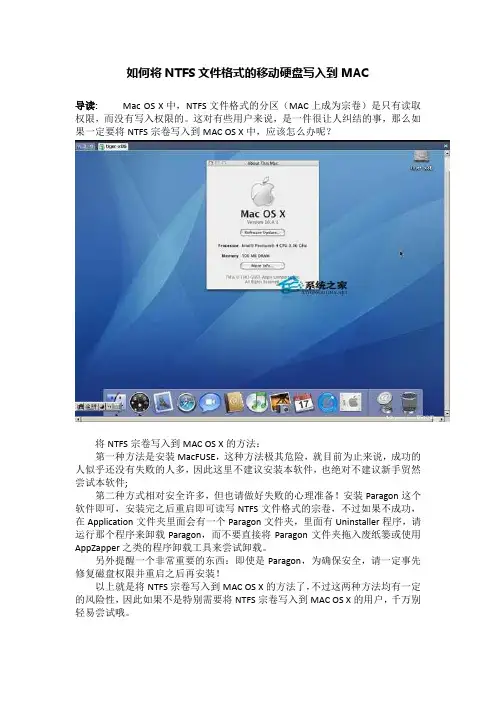
如何将NTFS文件格式的移动硬盘写入到MAC
导读:Mac OS X中,NTFS文件格式的分区(MAC上成为宗卷)是只有读取权限,而没有写入权限的。
这对有些用户来说,是一件很让人纠结的事,那么如果一定要将NTFS宗卷写入到MAC OS X中,应该怎么办呢?
将NTFS宗卷写入到MAC OS X的方法:
第一种方法是安装MacFUSE,这种方法极其危险,就目前为止来说,成功的人似乎还没有失败的人多,因此这里不建议安装本软件,也绝对不建议新手贸然尝试本软件;
第二种方式相对安全许多,但也请做好失败的心理准备!安装Paragon这个软件即可,安装完之后重启即可读写NTFS文件格式的宗卷,不过如果不成功,在Application文件夹里面会有一个Paragon文件夹,里面有Uninstaller程序,请运行那个程序来卸载Paragon,而不要直接将Paragon文件夹拖入废纸篓或使用AppZapper之类的程序卸载工具来尝试卸载。
另外提醒一个非常重要的东西:即使是Paragon,为确保安全,请一定事先修复磁盘权限并重启之后再安装!
以上就是将NTFS宗卷写入到MAC OS X的方法了,不过这两种方法均有一定的风险性,因此如果不是特别需要将NTFS宗卷写入到MAC OS X的用户,千万别轻易尝试哦。
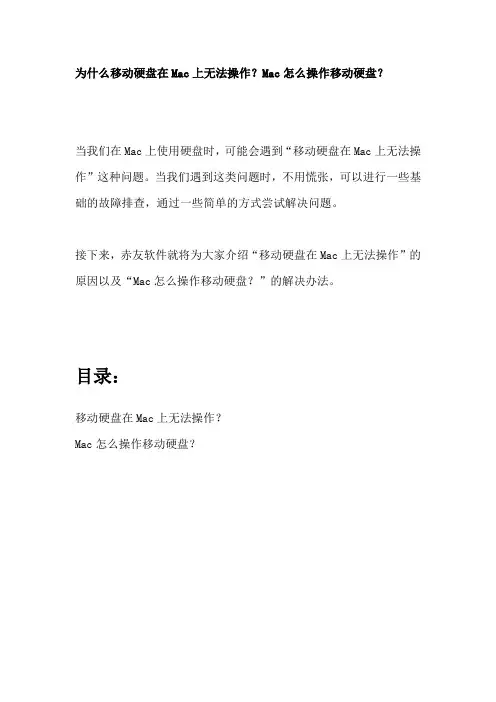
为什么移动硬盘在Mac上无法操作?Mac怎么操作移动硬盘?当我们在Mac上使用硬盘时,可能会遇到“移动硬盘在Mac上无法操作”这种问题。
当我们遇到这类问题时,不用慌张,可以进行一些基础的故障排查,通过一些简单的方式尝试解决问题。
接下来,赤友软件就将为大家介绍“移动硬盘在Mac上无法操作”的原因以及“Mac怎么操作移动硬盘?”的解决办法。
目录:移动硬盘在Mac上无法操作?Mac怎么操作移动硬盘?移动硬盘在Mac上无法操作?“移动硬盘在Mac上无法操作?”原因很可能是以下几种:●硬盘文件系统为NTFS格式●硬盘损坏或硬盘文件系统损坏●Mac系统故障Mac未能识别硬盘硬盘文件系统为NTFSMac对于NTFS硬盘,只有“读取”权限,没有“写入”权限。
“移动硬盘在Mac上无法操作”“不能将Mac上的文件拖入移动硬盘”“无法删除编辑移动硬盘里的文件”。
类似这些情况,很可能是硬盘的格式为NTFS,Mac不支持“写入”导致的。
在Mac上可读写的文件系统格式是下面三种:APFS:macOS 10.13 或后续版本使用的文件系统。
Mac OS 扩展:macOS 10.12 或之前版本使用的文件系统。
MS-DOS (FAT) 和 ExFAT:与Windows 兼容的文件系统。
注:三种文件系统的优缺点1.硬盘损坏或硬盘文件系统损坏硬盘损坏或者硬盘的文件系统损坏,我们也很有可能无法操作连接在Mac上的移动硬盘。
2.Mac系统故障如果是Mac系统出了一些问题,将硬盘连接到电脑,也很有可能无法操作。
3.Mac未能识别硬盘Mac不能识别硬盘的具体原因也有几种,在之前的文章中,赤友软件曾较为详细地介绍过,下文也会提到相应的解决办法,这里就不过多赘述。
Mac怎么操作移动硬盘?1.硬盘文件系统为NTFS格式想要解决“Mac如何操作NTFS格式的磁盘”这个问题,其实很简单,只需安装一个NTFS for Mac读写工具(赤友NTFS助手)即可。
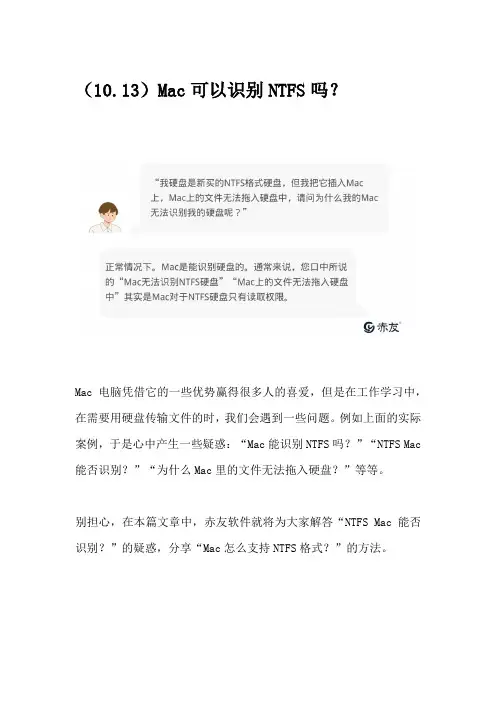
(10.13)Mac可以识别NTFS吗?Mac电脑凭借它的一些优势赢得很多人的喜爱,但是在工作学习中,在需要用硬盘传输文件的时,我们会遇到一些问题。
例如上面的实际案例,于是心中产生一些疑惑:“Mac能识别NTFS吗?”“NTFS Mac 能否识别?”“为什么Mac里的文件无法拖入硬盘?”等等。
别担心,在本篇文章中,赤友软件就将为大家解答“NTFS Mac能否识别?”的疑惑,分享“Mac怎么支持NTFS格式?”的方法。
目录:Mac能识别NTFS吗?如何让苹果电脑识别NTFS?小结相关阅读Mac能识别NTFS吗?正常情况下,Mac是可以识别NTFS硬盘的,即当你将NTFS连接至Mac,在Mac桌面上是能够看到硬盘的图标,可以右键点击打开硬盘的。
但要注意的是,macOS系统虽然能够正确识别NTFS硬盘,但只支持读取,不支持写入。
换句话说,Mac不支持对NTFS硬盘进行编辑、创建、删除等写入操作,比如将Mac里的文件拖入NTFS硬盘,在NTFS 硬盘里新建文件等等。
如何让苹果电脑识别NTFS?Mac无法识别硬盘的解决方案也很简单,只需安装一个NTFS for Mac 读写驱动(赤友NTFS助手)即可。
它的操作步骤也很简单:第一步:将NTFS for Mac读写驱动(赤友NTFS助手)安装至Mac;注:安装赤友NTFS助手第二步:安装完驱动之后,重启Mac即可读写NTFS硬盘,识别NTFS 硬盘;注:安装NTFS for Mac驱动此外,它的兼容性很好:除了绝大部分的Mac型号以外,最新的macOS Ventura(Beta)版本也是支持读写的,待macOS Ventura正式版正式推出之后,NTFS for Mac读写驱动(赤友NTFS助手)也会很快支持。
同时,NTFS for Mac读写驱动(赤友NTFS助手)支持Apple Silicon M1,M2的芯片;也支持Mac所有的,比如MacBook、MacBook Pro、MacBook Air、iMac等。
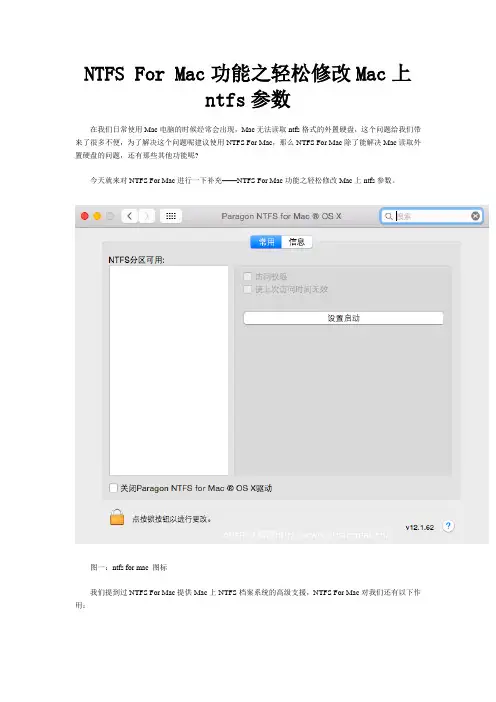
NTFS For Mac功能之轻松修改Mac上
ntfs参数
在我们日常使用Mac电脑的时候经常会出现,Mac无法读取ntfs格式的外置硬盘,这个问题给我们带来了很多不便,为了解决这个问题呢建议使用NTFS For Mac,那么NTFS For Mac除了能解决Mac读取外置硬盘的问题,还有那些其他功能呢?
今天就来对NTFS For Mac进行一下补充——NTFS For Mac功能之轻松修改Mac上ntfs参数。
图一:ntfs for mac 图标
我们提到过NTFS For Mac提供Mac上NTFS档案系统的高级支援,NTFS For Mac对我们还有以下作用:
• 在所需的NTFS分区上启动所有新创建档/档夹的访问权限,设定哪些用户或者组可以访问特定的档和档夹,以及对其内容可以进行哪些操作(读入/写入/执行);
• 在所需NTFS档上压缩所有新创建的档案/资料夹,用以节约硬盘空间(您可能在对压缩档进行操作的时候发现其表现会受到一些影响);
• 对所需NTFS分区的所有档案/资料夹取消最后访问时间记录,用以提高硬盘性能。
这些都是NTFS For Mac所提供的高级功能,给我们使用时带来了很大的便捷,不必再担心Mac无法读取外置硬盘的问题,以及ntfs硬盘修改参数的问题。
如何在Mac上读写NTFS磁盘中的⽂件,管理NTFS磁盘NTFS是Windows下的⼀种U盘等卷宗的⽂件格式,Mac默认并不⽀持NTFS磁盘的挂载和写⼊。
你可以通过下⾯的步骤在Mac上管理NTFS磁盘中的⽂件。
免费安装Omi NTFS磁盘专家1.下载免费的Mac NTFS管理⼯具Omi NTFS磁盘专家。
2.双击下载下来的pkg⽂件,按照安装包的说明进⾏安装。
3.如果您使⽤的Apple M1芯⽚的Mac电脑,请先参照如何在Apple Silicon M1的Mac上允许NTFS内核扩展进⾏操作。
4.安装完成后,会弹出获取系统权限的信息,请按照下⾯图⽚标注的步骤进⾏操作。
使⽤Omi NTFS磁盘专家来读写磁盘1.安装完成并重启系统后,在应⽤程序中打开Omi NTFS磁盘专家App,点击系统顶部状态栏中的App图标查看主界⾯。
2.直接插⼊NTFS磁盘后,您的磁盘会出现在左侧列表中,点击磁盘即可查看详细信息。
3.在右侧的⾯板中,您可以打开NTFS磁盘并进⾏⽂件读写,卸载磁盘(拔出NTFS磁盘前点击),修复NTFS磁盘,格式化NTFS磁盘。
正确安装了Omi NTFS磁盘专家后,还是找不到我的磁盘,即使找到了也复制粘贴不了⽂件进去该怎么办?⾸先在安装Omi NTFS磁盘专家的pkg⽂件时,请参考最后⼀步的教程,进⾏系统授权并重启。
当磁盘插在Mac上时,必须确保App正在运⾏。
尝试点击App⾥⾯的"磁盘修复"按钮。
如果还是不⾏,把磁盘先插到Windows电脑上进⾏修复,拔磁盘前⼀定要先选弹出磁盘,然后再插回到Mac上重试。
NTFS磁盘在Mac上挂载失败,或者NTFS磁盘在Windows上报错怎么办?当NTFS磁盘在Mac或者Windows上报错时,请参考这篇⽂章如何在Mac和Windows上修复NTFS磁盘。
如何彻底卸载Omi NTFS磁盘专家如果你想卸载Omi NTFS磁盘专家,请参考这篇⽂章卸载Omi NTFS磁盘专家。
NTFS for Mac怎么读取硬盘?本篇文章就将为大家介绍如何使用赤友NTFS for Mac读写NTFS硬盘。
赤友NTFS for Mac是一款专业读写NTFS硬盘的读写工具,它是专业安全的Mac NTFS读写驱动,读写NTFS硬盘的时候,不会损害数据,操作也很简单。
本篇文章就将介绍如何使用赤友NTFS for Mac读写硬盘。
赤友NTFS for Mac怎么读取硬盘?Mac NTFS读写工具的使用方法很简单,通常情况下,安装成功后,直接就可以读写NTFS硬盘了。
对于Intel芯片的Mac,我们只需三步:第一步:下载安装赤友NTFS for Mac助手;第二步:将你的NTFS硬盘连接到Mac电脑;第三步:安装成功后,就可以读写NTFS硬盘;如果想更稳定地读写NTFS硬盘,建议安装NTFS for Mac驱动,安装完重启Mac后即可(首次安装需要从软件内打开,后续打开即用);如果Mac操作系统是macOS 13,也是重启后即可使用。
如果是M1/M2的Mac,具体步骤可参考文章《NTFS for Mac安装使用教程(2022最新指南)》。
如何使用赤友NTFS for Mac读写是赤友NTFS for Mac最基础的功能,连接NTFS硬盘,就可以读写。
除此之外,还可以使用赤友NTFS for Mac的其他功能,比如将硬盘格式化为NTFS格式,读写过程中修复灰色文件等等。
1.将硬盘格式化为NTFS格式我们知道,在Mac上想将其他格式的硬盘格式化为NTFS是没办法的,【磁盘工具】中可格式化的选项中就没有NTFS格式。
但是借助赤友NTFS for Mac,可以一键将硬盘格式化为NTFS,也可以将分区格式化为NTFS。
第一步:打开赤友NTFS for Mac,进入主页面;第二步:选中要格式化的硬盘;第三步:点击上方的“格式化”按钮。
2.修复灰色文件如果在传输文件的过程中,因为某些意外中断了连接,产生了一些灰色文件,可以选中硬盘,点击“修复灰色文件和文件夹”按钮,赤友NTFS for Mac会帮助您恢复这些灰色文件和文件夹。
Mac电脑上西部数据硬盘如何使用?Mac西部数据硬盘如何使用?西部数据的移动硬盘怎样在Mac上使用?Mac西部数据硬盘在MacBook上怎么使用?本篇文章将为大家介绍“Mac读写西部数据硬盘”“如何在Mac电脑上使用西部数据硬盘?”的方法。
西部数据移动硬盘怎么连接到Mac电脑上?新买的西部数据硬盘,可以通过USB接口直接连接到Mac电脑上;如果接口不匹配,可以通过使用转换器(适配器),将硬盘连接到Mac 电脑上即可。
但值得注意的是,您的西部数据硬盘很有可能是NTFS格式的,而您的Mac电脑不支持“写入”NTFS格式的硬盘,这样您将西部数据硬盘连接到Mac上,也没有办法写入文件。
但可以借助Mac NTFS读写工具在Mac上读写NTFS硬盘。
西部数据移动硬盘怎么在Mac上使用?将硬盘连接到Mac电脑上时,可以先查看硬盘的格式。
例如,将硬盘连接到Mac,然后在Mac电脑桌面点击硬盘的图标(正常情况下都会显示的),如果桌面没有正常连接硬盘,可以参考文章《MacBook怎么连接移动硬盘?》。
如果西部数据硬盘的格式为NTFS,想要在Mac上使用它,可以在Mac 上安装一个赤友NTFS for Mac读写工具。
第一步:安装赤友NTFS for Mac助手至Mac;第二步:将西部数据硬盘连接至Mac;第三步:NTFS格式的西部数据硬盘连接在Mac上之后,软件会自动挂载并打开NTFS硬盘,即可读写。
如何使用赤友NTFS for Mac,可以参考文章《NTFS for Mac安装使用教程(2022最新指南)》。
使用Mac NTFS读写工具之后,在Mac上使用西部数据硬盘,就不用冒着数据被抹掉的风险,将其格式化为Mac支持读写的硬盘格式,直接读写NTFS硬盘。
总而言之,如果自己的西部数据硬盘,连接到Mac上无法写入文件,例如里面的文件无法进行修改或剪切粘贴,想了解Mac西部数据硬盘如何使用方法,按照文章中的方法,相信对您会有帮助。
mac电脑怎么对ntfs硬盘进行读写大部分使用mac电脑的用户都发现了,NTFS 格式的Windows 硬盘在Mac OS X系统下只能读取不能写入,很多用户都不知道怎么设置才能使用,为此小编为大家整理推荐了相关的知识,希望大家喜欢。
mac电脑对ntfs硬盘进行读写的方法温馨提示:此教程需要中高级用户通过输入终端命令行来进行操作,请新用户谨慎操作。
具体操作步骤如下:1、打开应用程序- 实用工具- 终端运行如下命令。
来查看你的硬盘UUID。
diskutil info /Volumes/MACX | grep UUID特别注意:用你的硬盘的名字替换掉MACX如图,硬盘UUID 显示出来了,并且有一个分区UUID。
我们需要用到的就是硬盘的UUID 识别号。
2、再运行如下命令:echo “UUID=EC9AB3F7-9AF6-F2EC-C4EC-F22419F32464 none ntfs rw,auto,nobrowse”| sudo tee -a /etc/fstab用上一步操作得到的硬盘UUID替换命令行UUID=后面的字符,并且输入账户的密码(如密码为空,请先创建密码。
输入密码不显示但实际已经输入)3、随后,当你再重新连接此USB 设备的时候,桌面上不再显示这个USB 分区的白色盒子图标。
你需要按Command-Shift-G 前往/Volumes 卷宗目录。
此时你的NTFS 硬盘就可以读写了。
原因解释,OS X 默认是只识别NTFS 并且如果显示在桌面上的时候无法激活rw 即读写功能,所以我们在系统文件/etc/fstab中加入了判断,让这个硬盘连接的时候判断为NTFS 读写模式,但是不显示在桌面上。
ntfs for mac如何使用NTFS For Mac支持Mac上读写NTFS外置存储设备的工具,用户可以简单直观的在Mac机上随意对NTFS文件修改、删除等操作。
使用软件我们可以快速安全的解决mac与Windows之间的不兼容问题。
它为您轻松解决Mac不能识别Windows NTFS文件难题,让您简单自如读写NTFS外置存储文件。
那么我们如何才能下载该软件使用呢?图一:安装界面一、主要功能1、完全读写NTFS,在Mac OS X中完全读写、修改、访问WindowsNTFS硬盘、U 盘等外接设备的文件2、极速安全传递,高速传输外接NTFS硬盘文件,同时保障您数据的安全、完整性。
3、简单快捷操作,只需将硬盘或其它外置存储设备与Mac相连,无需执行特定命令即可对NTFS分区进行加载。
4、超强兼容性二、使用方法1. 我们只需要下载一个NTFS For Mac软件,去实现对U盘的写入权限,让你的mac 像windows一样方便。
可以去NTFS For Mac官网下载,现在官网上提供NTFS For Mac 免费版下载。
图二:购买界面2. 下载好之后解压安装,然后重启电脑。
(如果不会安装可以参考文章:NTFS For Mac如何安装)。
3. 安装好之后重启电脑。
4. 插入你的U盘这个时候你的U盘就会显示如下图。
图三:Mac读写U盘想要快速解决mac读写ntfs移动磁盘的问题,就赶紧使用ntfs for mac软件吧!只要按照上述步骤操作就可以了,在这里小编还是提醒大家,如果要下载ntfs for mac软件,建议还是在ntfs for mac官网下载,支持正版软件。
为了迎合时代的飞速发展,我们NTFS For Mac也在不断的发展,现NTFS For Mac 已经更新到NTFS For Mac14,NTFSforMac14打破了Mac和Windows操作系统间的壁垒,在读写USB3.0外部媒体的操作测试中速度达到了相当于本地驱动的120MB/s,是业内给那些需要在Mac和Windows系统间共享数据的用户们最快的方案,他们甚至都会忘记文件是存储在哪一个平台上。
mac上ntfs使用技巧Mac上的默认文件系统是HFS+(或称为Mac OS扩展),它在Mac系统上实现了良好的兼容性和性能。
然而,当我们需要在Mac上与Windows系统交换文件时,就会遇到一个问题,即Windows系统的默认文件系统为NTFS,而Mac系统对NTFS的支持有限。
以下是几个Mac上使用NTFS的技巧,以帮助您更好地处理NTFS格式的硬盘或文件。
1. 使用第三方工具:为了在Mac上读写NTFS格式的硬盘或文件,我们可以使用一些第三方工具来实现。
例如,可以使用Tuxera NTFS for Mac、Paragon NTFS for Mac或Mounty for NTFS等工具。
这些工具可以让我们直接在Mac上读写NTFS格式的硬盘,并提供了类似于HFS+文件系统的功能和性能。
安装和配置这些工具非常简单,只需按照它们的说明进行操作并重新启动Mac即可。
2. 格式转换:如果您的硬盘空间足够,并且不需要与Windows系统交换文件,那么可以将NTFS格式的硬盘转换为Mac的HFS+格式。
这样,您就可以直接在Mac上读写该硬盘,并且不需要依赖任何第三方工具。
请注意,这个操作会删除硬盘上的所有数据,请务必提前备份重要的文件。
3. 使用网络共享:如果您不希望在Mac上直接读写NTFS格式的硬盘,您还可以将硬盘连接到Windows系统上,然后通过网络将文件共享到Mac上。
在Windows上设置共享功能非常简单,只需打开“共享”选项并选择要共享的文件夹。
然后,在Mac上使用Finder访问网络共享并从Windows系统复制所需的文件。
4. 使用FAT32格式:如果您只是需要在Mac和Windows之间传输一些小文件,并且不需要支持大型文件或安全性,那么FAT32格式可能是一个可行的选择。
FAT32是一种跨平台的文件系统,可以在Mac和Windows系统上读写。
然而,FAT32有一些限制,例如单个文件的最大大小为4GB,因此它不适用于处理大型媒体文件。
Mac上使用NTFS移动硬盘总结教程
对于新用户来说,使用Mac电脑, 或许多多少少都会遇到ntfs移动硬盘无法写入的问题.。
那是因为在Mac 上并没有开放是支持Windows NTFS 格式硬盘的写入操作,但是目前在苹果没有发布解决问题之前,我们可以安装第三方软件来开启这个功能。
小编今天给大家做一个Mac上使用NTFS移动硬盘总结教程。
首先我们要选择能解决我们问题的第三方软件,小编这里推荐大家使用ntfs for mac,我们可以在ntfs for mac官网下载。
具体操作步骤如下:
1、登录ntfs for mac官网下载页面,点击免费下载。
图一:下载进度
2、下载完之后,点击安装包,根据安装导视图,进行安装。
图二:安装界面
3、安装完毕后,重启电脑,就可以使用了. 当你连接NTFS 格式的windows 硬盘的时候, 或者你安装了Bootcamp的Windows 分区,系统会自动挂载并且激活文件写入模式。
你可以在磁盘工具中新建NTFS 硬盘或者格式化。
图三:磁盘工具
通过上述操作你就可以在mac上使用ntfs移动硬盘了。